“An Start anheften” aus dem Kontextmenü entfernen
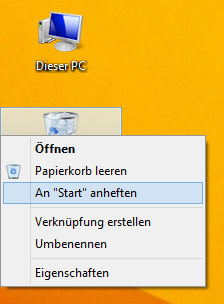 Standardmäßig bieten Windows 8 und 8.1 die Option Programme und Dateien an den Start anzuheften. Für alle Benutzer, welche die neue Startseite nicht nutzen, ist die Option “An Start anheften” mehr als überflüssig.
Standardmäßig bieten Windows 8 und 8.1 die Option Programme und Dateien an den Start anzuheften. Für alle Benutzer, welche die neue Startseite nicht nutzen, ist die Option “An Start anheften” mehr als überflüssig.
Vor allem im Bezug auf den Papierkorb ist die Option nervig, befindet sie sich doch genau dort, wo bei Windows 7 die Option “Papierkorb leeren” auftaucht. So passiert es regelmäßig, dass der Papierkorb an den Start angeheftet wird, wenn er eigentlich geleert werden sollte.
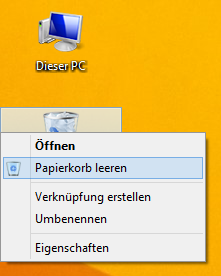 Anbei findet ihr eine Registry-Datei mit der ihr die Option für den gesamten PC entfernen könnt. Entsprechend sind davon alle Dateien und alle Nutzer betroffen. (via)
Anbei findet ihr eine Registry-Datei mit der ihr die Option für den gesamten PC entfernen könnt. Entsprechend sind davon alle Dateien und alle Nutzer betroffen. (via)
Download Registrydatei zum Deaktivieren der Option “An Start anheften”
Sie sehen gerade einen Platzhalterinhalt von X. Um auf den eigentlichen Inhalt zuzugreifen, klicken Sie auf die Schaltfläche unten. Bitte beachten Sie, dass dabei Daten an Drittanbieter weitergegeben werden.
Mehr Informationen

Hey Tobi,
danke für die Datei. Sehr hilfreich. Hast Du auch eine Datei für den Eintrag “In Bibliothek aufnehmen” der bei jedem Ordner zur Verfügung steht?
Nein dazu konnte ich leider nichts finden.
Soeben hat sich der Eintrag wiederhergestellt. Jetzt steht da immer: “pintostartscreen”
Ein erneutes ausführen der Registrydatei lässt den Eintrag zwar wieder verschwinden, aber ich denke mal das wird öfters passieren dass der wieder kommt.
Also bei mir ist er noch weg. Eventuell kam der Eintrag durch ein Update zurück. Nutzt du Windows 8 oder bereits 8.1?
Nutze noch Windows 8, welches ich jetzt am Wochenende geupdatet habe mit den monatlichen Updates die Microsoft jeden zweiten Dienstag im Monat veröffentlicht (Patch Day). Ich denke auch das es dadurch wieder zurück gekommen ist.
Danke!!
Die Einträge (Anheften und Leeren) wurden mit dem Windows 8.1 Update vertauscht, das ging ganz schön auf die Nerven.
Existiert denn keine Möglichkeit “An Start anheften” nur aus dem Kontextmenü des Papierkorbs zu entfernen? Ich nutze diese Funktion bei anderen Dateien ziemlich häufig und verwende die neue Start-Oberfläche ebenfalls regelmäßig, jedoch stört mich dies nur beim Papierkorb.
Könnte sein, ich kenne jedoch keine Möglichkeit.
Hallo,
ich habe die Datei verwendet. Ersteinmal dankesehr denn ständig den Papierkorb auf dem Startmenü zu sehen nervt…
Leider gibt es die Funktion nun garnicht mehr. Weder neue Programme befinden sich im Startbildschirm noch gibt es irgendwie die Möglichkeit etwas daran zu pinnen.
Wie mache cih das wieder Rückgängig? Bitte gib mir nochmal die orginaleinträge aus der Registrierung.
Danke…
ok hat sich schon geklärt… Datei zum wiederherstellen gefunden:
Hier für Windows 8.1
Hallo,
geht das auch mit Windows 10 (64Bit)?
Danke!
Ja funktioniert auch unter Windows 10, habe es soeben erfolgreich getestet.
Hi Tobi,
danke. Hat gut geklappt.
Unglaublich hilfreiche Datei – vielen Dank dafür! :)
Funktioniert, aber nach jedem Neustart von Windows 10 ist der Eintrag im Kontextmenü wieder da.
Kann man die .reg-Datei irgendwie in den Autostart packen, sodass sie jedesmal “ausgeführt” wird, ohne dass ich es mitbekomme oder bestätigen muss?
Ich persönlich kann dieses Problem nicht bestätigen. Bei mir ist der Eintrag im Kontextmenü seit der (einmaligen) Ausführung der Datei am 11. November dauerhaft weg.
Ich kann das auch nicht nachvollziehen. Vielleicht noch einmal sicherstellen, dass das Skript auf jeden Fall mit Adminrechten ausgeführt wird.
Das Skript? Ist doch nur eine .reg-Datei die ich nicht als Admin ausführen kann per Rechtsklick.
Einfach eine Eingabeaufforderung mit Adminrechten öffnen und dann zum Ordnerpfad des Skripts navigieren und dieses öffnen.
Bringt vermutlich auch nichts, aber ein Versuch ist es wert.
Vielleicht hast du auch ein Sicherheitsprogramm installiert, welches die Änderungen in der Registry rückgängig macht.
Danke
Funktioniert mit Windows 10 – 1709 nicht mehr!